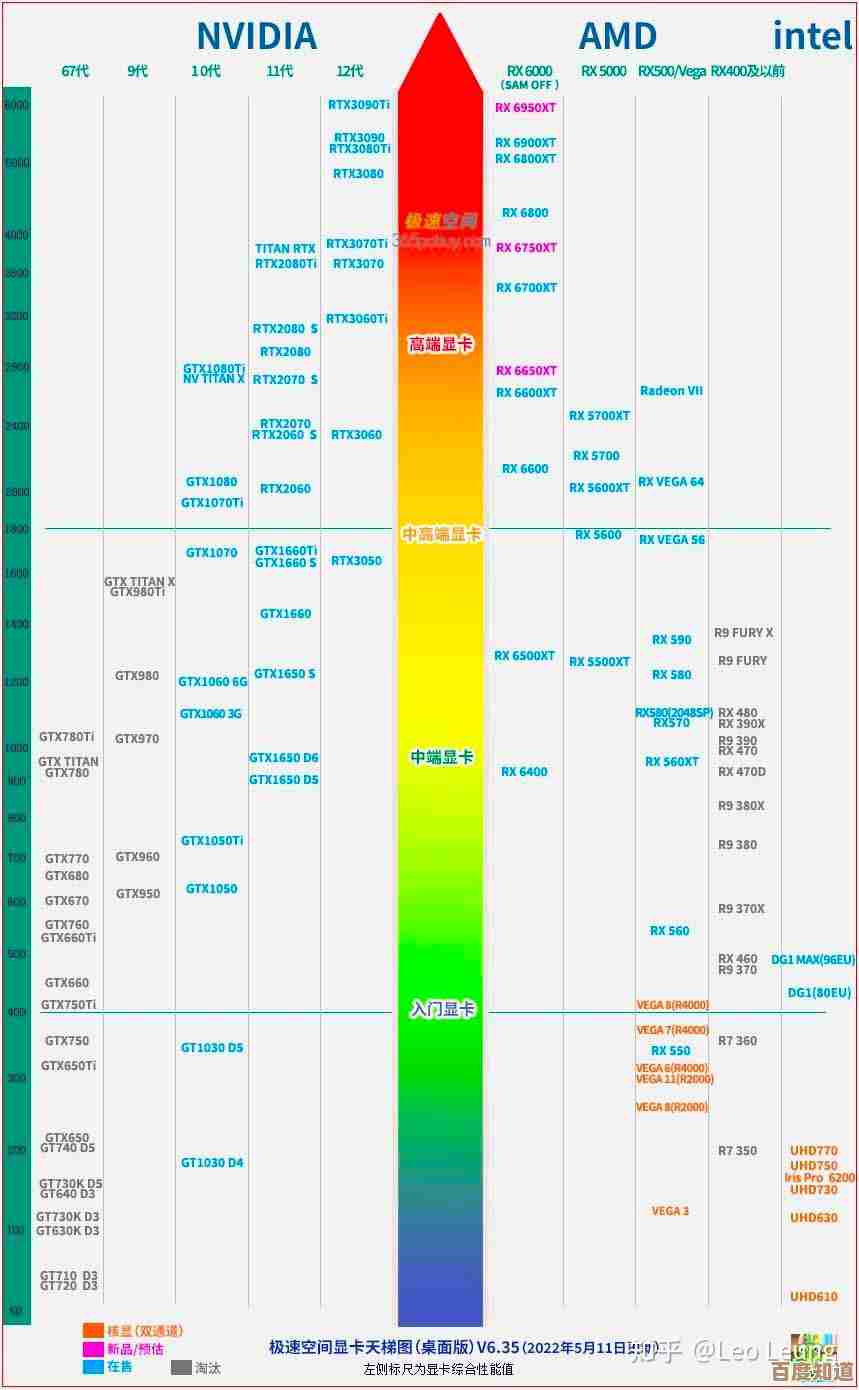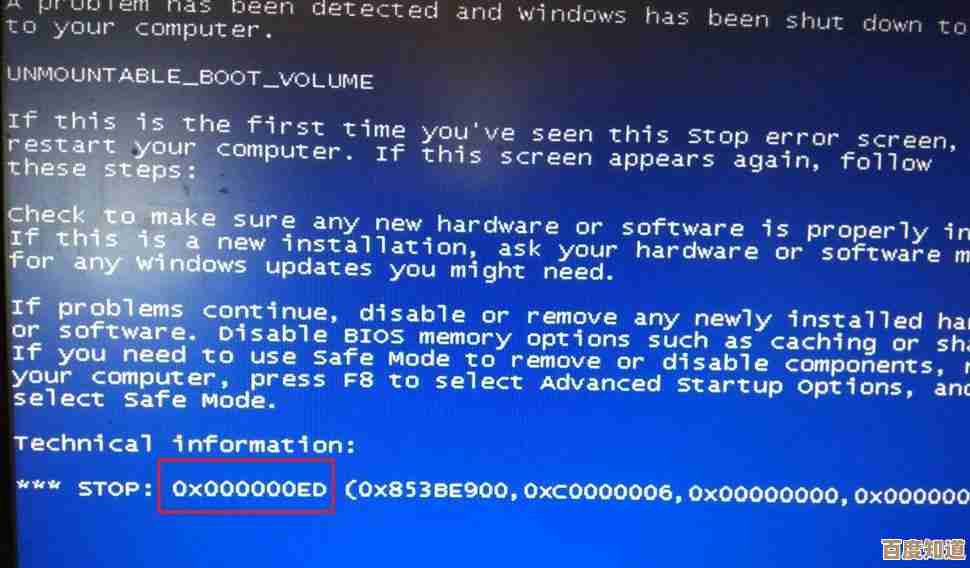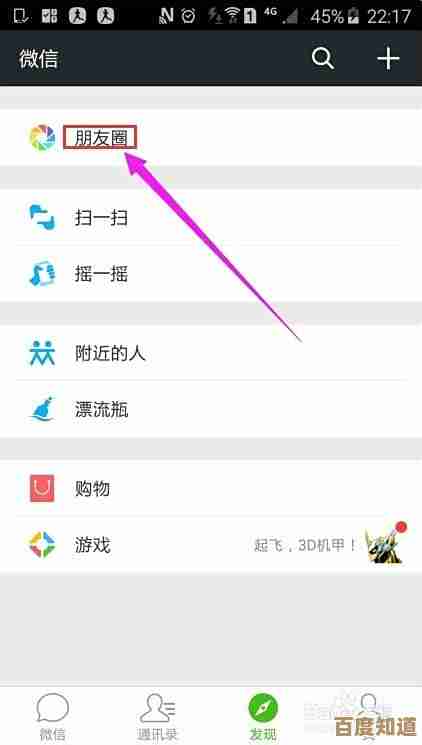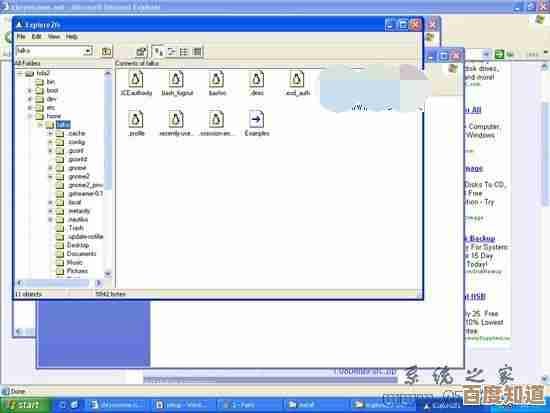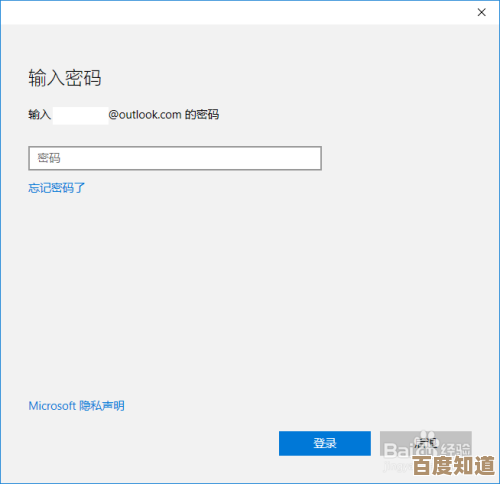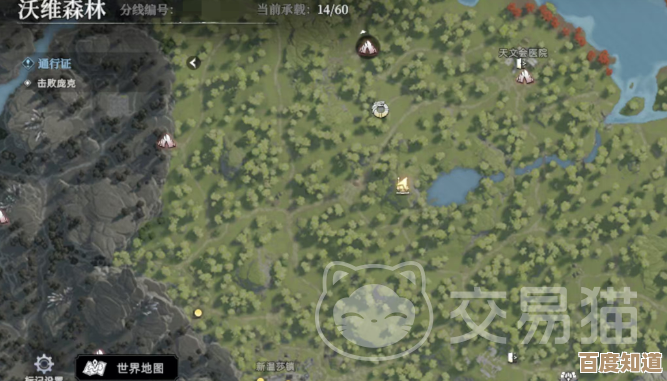苹果手机录屏操作全攻略:轻松掌握屏幕录制技巧
- 游戏动态
- 2025-10-30 11:48:16
- 7
基础操作:如何开始录屏
-
把录屏按钮请到控制中心
- 如果你的手机屏幕上划出来的控制中心里没有录屏按钮,需要先手动添加。
- 打开 “设置” -> “控制中心”。
- 在“更多控制”列表里找到 “屏幕录制”,点击它前面的绿色 号,这样它就出现在你的控制中心里了。
-
开始录制
- 从屏幕右上角向下滑动(或屏幕底部向上滑动,取决于你的iPhone型号),打开“控制中心”。
- 找到那个 圆形的空心圆圈 图标(就是录屏按钮)。
- 用力按压(或长按)这个图标,会出现更多选项(部分旧机型需升级系统后支持)。
- 你可以选择是否打开 “麦克风”,如果打开,可以同时录制外界声音或你的解说;如果关闭,则只录手机内部声音。
- 设置好后,点击 “开始录制”,倒计时3秒后,录制就开始了,屏幕顶部会显示红色条条。
-
结束录制
- 点击屏幕最顶部的 红色状态条,然后点击弹出来的“停止”按钮。
- 再次打开“控制中心”,点击那个已经变成 实心红色 的录屏按钮。
-
找到录制好的视频
- 录制好的视频会自动保存到你的 “照片” 应用里。
进阶技巧:让录屏更好用
-
录制画外音(你的声音讲解)
- 这是上面提到的“麦克风”功能的妙用,在开始录制前,长按录屏按钮,确保 “麦克风” 图标是打开状态(红色斜杠消失),这样你就能一边录屏一边说话了,非常适合做教程或游戏解说。
-
用前置摄像头把自己也录进去
- 在开启“麦克风”的同一界面,你还会看到一个 “人像” 图标,点击打开它,录制时屏幕右下角会出现一个小窗口,实时显示你前置摄像头拍到的画面(也就是你自己的脸),这样视频会更有互动感。
-
解决录游戏没声音的问题
- 如果你录制游戏视频时发现没有游戏音效和背景音乐,很可能是因为你错误地打开了“麦克风”。
- 解决方法:开始录制前,长按录屏按钮,确保“麦克风”是关闭状态(图标上有红色斜杠),这样就能完美录制手机内部播放的所有声音了。
-
使用第三方App获得更多功能
- 苹果自带的录屏功能简单直接,但如果你想有更多编辑功能(如画笔标注、长时间录制等),可以借助第三方App。
- 你可以在App Store搜索“录屏大师”或“TechSmith Capture”等应用,它们能提供更丰富的工具。
常见问题与小贴士
-
录屏按钮按了没反应?
- 检查一下是不是有某个App正在使用麦克风或摄像头(比如正在微信视频通话),这可能会冲突,先关闭那个App再试。
- 重启手机试试,这是解决大部分小问题的万能方法。
-
如何只录屏幕的一部分?
苹果自带功能不支持区域录制,只能录全屏,如果需要区域录制,需要使用上面提到的第三方App。
-
录屏前记得清理屏幕
开始前,关掉不必要的通知提醒,并把手机调至勿扰模式,避免私人消息弹窗被录进去。
-
注意隐私和版权
录制涉及他人隐私的内容(如聊天记录)或受版权保护的视频前,请务必获得许可,避免法律风险。 来源:综合自苹果官方支持文档及国内外科技网站(如iMore、威锋网)的常见使用技巧汇总。
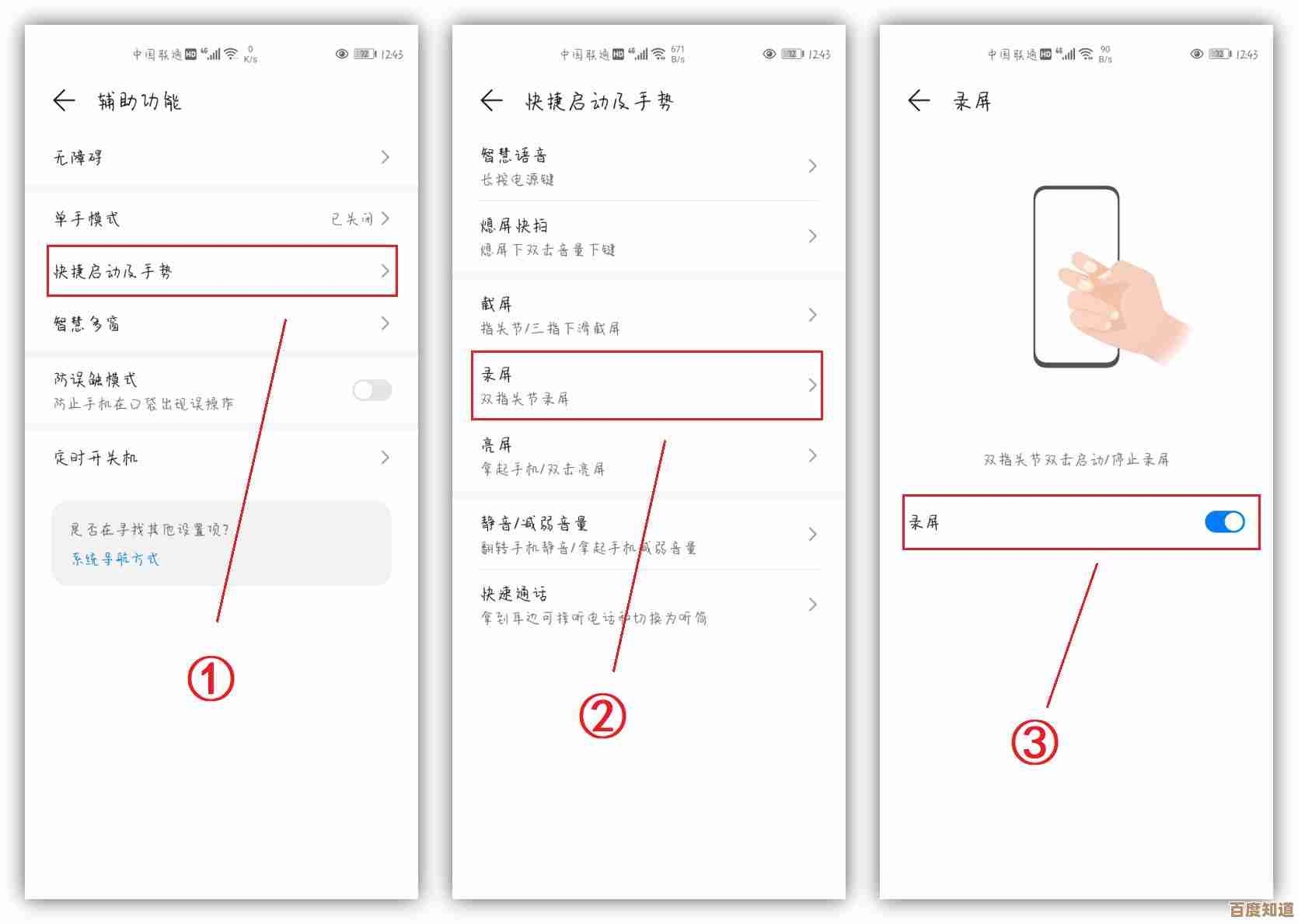
本文由毓安阳于2025-10-30发表在笙亿网络策划,如有疑问,请联系我们。
本文链接:http://www.haoid.cn/yxdt/51653.html